很多人在使用小米手机连接电脑时,会遇到只能充电无法传输文件、电脑无法识别设备、刷机工具检测不到手机等情况。造成这些问题的主要原因往往是USB驱动缺失或版本不兼容。下面就为大家分享完整的小米手机驱动下载方法。
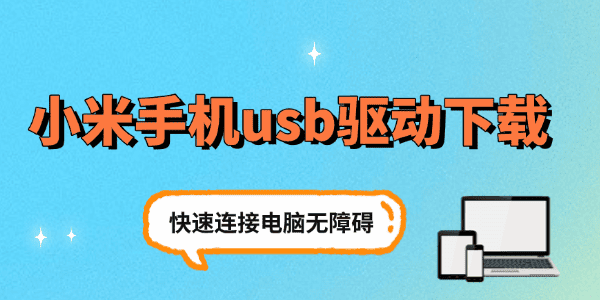
一、为什么要安装USB驱动?需要哪些驱动?
小米手机连接电脑时,通常涉及两类驱动:
① 文件传输(MTP)驱动
用于手机与电脑之间传输照片、视频、文档等文件。
首次连接会自动安装(Windows会自动识别)。
连接后需在手机下拉菜单中将 “仅充电” → 切换为 “文件传输(MTP)”。
② 刷机 / 解锁驱动(Fastboot / ADB)
用于刷机、救砖、系统恢复、解锁Bootloader等操作。
需配合MiFlash工具或解锁工具安装驱动。
驱动未安装会导致工具无法识别设备。
如果遇到手机无法被电脑或刷机工具识别,大概率是USB驱动没有正确安装。

二、小米USB驱动下载与安装方法
方法1:使用驱动人生一键安装
这种方式无需手动查找驱动,可自动检测并修复USB驱动问题,解决系统不兼容、驱动丢失或冲突等情况,非常省心。
第1步,将手机用数据线连接电脑。
第2步,点击下方按钮,在电脑上安装驱动人生软件。

 好评率97%
好评率97%  下载次数:4831835
下载次数:4831835 第3步,进入软件的“驱动管理”,点击“立即扫描”,软件会自动检测USB驱动状态。
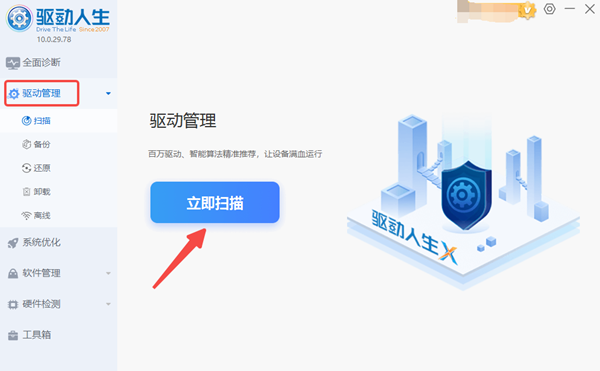
第4步,找到小米手机USB驱动,点击“安装”或“一键修复”。
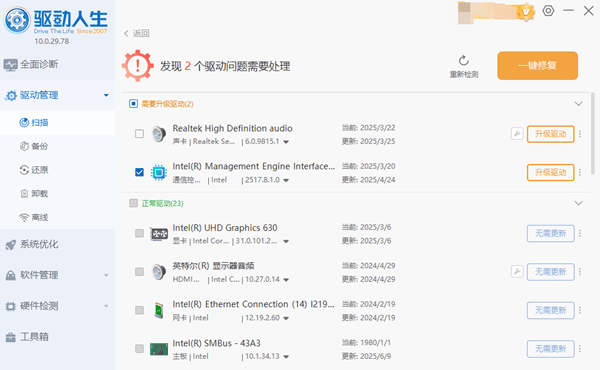
第5步,完成后重启电脑,再次连接手机即可正常识别。
如果你担心安装复杂,或刷机工具提示未找到设备,非常建议使用此方法。
方法2:通过小米网站下载USB驱动
第1步,从MIUI网站下载MiFlash刷机工具。解压后运行程序,根据提示安装驱动。如遇系统安全提示,一律选择“允许”或“是”。
第2步,为确保驱动正确加载,完成上一步后,重启电脑。
第3步,将手机关机后,同时按住“电源键”和“音量减键”进入Fastboot模式,然后用数据线连接电脑。
第4步,重新打开MiFlash工具,如果能识别设备,即表示电脑与手机连接成功。

三、USB驱动安装技巧与注意事项
为了避免驱动无法安装或不生效,建议注意以下内容:
尽量使用原装或支持数据传输的高质量数据线,因为充电线并不一定支持数据传输。
在手机中开启 USB 调试模式:进入设置 → 关于手机 → 连续点击“MIUI版本”开启开发者模式 → 在开发者选项中启用USB调试。
安装驱动之前,可暂时关闭杀毒软件和防火墙,以免阻止驱动写入系统。
安装正确的小米USB驱动后,无论是日常文件传输、备份数据,还是刷机和系统恢复,都可以顺畅完成。如果不熟悉驱动安装,推荐使用驱动人生一键修复,自动解决驱动丢失、冲突和识别异常,让手机与电脑连接更稳定高效。



